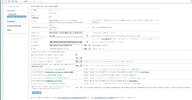1. На сайте webmoney не написано.
А написано за интерфейсы на поддомене
Для просмотра ссылки Войди или Зарегистрируйся
2. Я хотел прочесть такого плана ответ:
Подключение платежной системы Webmoney
Для подключения системы платежей
Для просмотра ссылки Войди или Зарегистрируйся у вас должен быть персональный аттестат.
Открываем страницу
Для просмотра ссылки Войди или Зарегистрируйся , выбираем в меню «Настройки», после авторизации на сервисе, будет отображен список кошельков. Для нужного кошелька жмем ссылку «настроить». Появится форма настройки торгового кошелька. Заполняем эту форму следующим образом:
1.
Торговое имя. Например, пишем «Доска бесплатных объявлений».
2.
Secret Key. Пишем, например, 4522332. Проверяем, чтобы в соседнем поле (Высылать Secret Key на Result URL, если Result URL обеспечивает секретность) не была установлена галочка.
3.
Result URL. Прописываем значение «
Для просмотра ссылки Войди или Зарегистрируйся.
В соседнем поле (Передавать параметры в предварительном запросе) устанавливаем галочку.
4.
Success URL. Прописываем значение «
Для просмотра ссылки Войди или Зарегистрируйся. В поле метод вызова Success URL выбираем значение «LINK».
5.
Fail URL. Прописываем значение «
Для просмотра ссылки Войди или Зарегистрируйся. В поле метод вызова Fail URL выбираем значение «LINK».
6.
Позволять использовать URL, передаваемые в форме. Проверяем, чтобы галочка не была установлена.
7.
Высылать оповещение об ошибке платежа на кипер. Устанавливаем галочку в поле.
8.
Метод формирования контрольной подписи. Выбираем значение MD5.
9.
Тестовый/Рабочий режимы. На момент тестирования выбираем значение «тестовый». В дальнейшем, когда сервис будет подключен, нужно будет поменять значение на «рабочий».
10. В остальных полях значения выбираем по своему усмотрению.
Жмем кнопку сохранить.
Далее идем в панель управления сайтом, раздел Основные настройки (Основные настройки сайта). Находим блок настроек «Система оплаты Webmoney» и прописываем параметры:
1.
R-кошелек Webmoney для приема платежей;
2.
Секретный ключ Webmoney;
3.
Использование системы webmoney.ru для пополнения баланса пользователя. Если хотите, чтобы пользователи могли пополнять свой счет с помощью этой системы (webmoney.ru), нужно выбрать значение «использовать»;
4.
Описание способа оплаты сервисом webmoney.ru. К примеру «Оплата webmoney»;
5.
Максимальная сумма пополнения. Нужно написать максимальную сумму, на которую сможет пополнить пользователь свой баланс на сайте за один раз. Например, 300;
6.
Минимальная сумма пополнения. Нужно написать минимальную сумму, на которую сможет пополнить пользователь свой баланс на сайте за один раз. Например, 1.
Сохраняем настройки.
Для того, чтобы пользователи могли оплачивать на прямую услуги доски объявлений (VIP-статус объявления, выделение объявлений и т.д.), нужно еще дополнительно осуществить настройку. Для этого переходим в раздел Доска объявлений, дальше выбираем Настройки. Находим блок настроек «Настройка системы оплаты webmoney.ru» и прописываем параметры:
1.
Использование системы webmoney.ru. Выбираем значение «использовать»;
2.
Описание способа оплаты сервисом webmoney.ru. Указываем, например, «Оплатить webmoney».
Тестируем работу на сайте.
Далее надо будет добавить сайт в Каталог продавцов системы WebMoney
Для просмотра ссылки Войди или Зарегистрируйся . Страница подачи заявки в каталог
Для просмотра ссылки Войди или Зарегистрируйся . После добавления сайта в каталог можно будет принимать Webmoney. Для этого нужно будет в настройках кошелька переключить режим в рабочий.
P.S. Да, на данный момент можно подключать кошелек в рабочий режим точно знаю продавцам и без принятия в Для просмотра ссылки Войди или Зарегистрируйся. Правда, действуют ограничения на приём денежных средств.